So öffnen Sie Ports auf dem Router Linksys (Cisco)

- 3201
- 1036
- Dr. Marlen Steinkamp
So öffnen Sie Ports auf dem Router Linksys (Cisco)
In diesen Anweisungen öffnen wir Ports auf dem Linksys -Router. Es ist nicht schwierig, die Weiterleitung der Ports zu machen, aber Sie müssen immer noch einige Nuancen verstehen. Wenn Sie auf diese Seite gegangen sind, wissen Sie höchstwahrscheinlich, welchen Port (oder Port -Bereich) und Sie öffnen müssen und für welches Programm, welcher Server, das Spiel usw. D.
Auf einem Router, nicht nur auf Linksys, werden Ports von Ports durchgeführt, damit die Pakete, die vom Internet zu einem bestimmten Port kommen. Einfach ausgedrückt, dies ist notwendig, damit einzelne Programme, Spiele und Server Pakete aus dem Internet direkt über einen Router akzeptieren können.
Wenn wir über einen Router ins Internet gehen, haben wir eine externe IP -Adresse, die der Router tatsächlich erhält. Und die Computer, die eine Verbindung zum Router herstellen. Daher bei Verwendung von Programmen wie DC ++, verschiedenen Torrents, Online -Spielen usw. D., Sie müssen die Ports öffnen. Es ist wahr, dass viele Programme mit der UPNP -Funktion alleine tun können.
Wir werden jetzt überlegen, wie man all das manuell macht. Im Bedienfeld unserem Linksys Router. Ich habe Linksys E1200, also werde ich es in seinem Beispiel zeigen.
Öffnen Sie den Port in den Linksys -Router -Einstellungen
Zunächst müssen wir zum Webkonfigurator unseres Routers gehen. Es reicht aus, über Kabel oder mit Wi-Fi mit dem Router eine Verbindung herzustellen und im Browser zu der Adresse 192 zu gehen.168.1.1. Weitere Informationen zum Zugriff auf die Einstellungsseite finden Sie in diesen Anweisungen.
Bevor Sie die Ports umleiten, müssen Sie eine statische IP -Adresse für unseren Computer reservieren. Ich werde einen Computer vorstellen, für den wir die Portabtastung konfigurieren werden. Dieser Computer sollte mit dem Router angeschlossen werden.
Klicken Sie auf der Hauptseite der Einstellungen der Einstellungen "DHCP -Servereinstellungen" auf die Schaltfläche "Reservierung DHCP".

Ein weiteres Fenster wird geöffnet, in dem Sie vor unserem Computer ein Checkmark einlegen und auf die Schaltfläche "Kunden hinzufügen" klicken müssen. Unser Computer erscheint unten im Abschnitt "Clients sind bereits reserviert". Wir benötigen eine IP -Adresse, die in der Tabelle in der "IP -Adresse ernennen" im Feld angegeben ist. Erinnere dich dran. Dies ist eine statische Adresse, die der Router für diesen Computer immer ausgeben wird.
Klicken Sie auf die Schaltfläche "Einstellungen speichern".
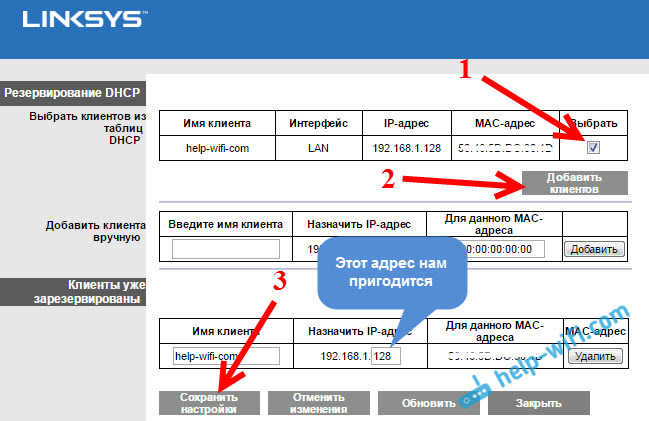
Wir gehen zur Weiterleitung der Ports
Gehen Sie auf die Registerkarte "Anwendungen & Spiele". Wenn wir nur einen Port öffnen müssen, gehen Sie auf die Registerkarte "Rötungen eines Ports". Es gibt zwei Optionen.
Es gibt mehrere Felder, auf denen Sie einfach das gewünschte Protokoll auswählen können (Telnet, FTP, DNS, TFTP usw. D.), und der Router ersetzt die richtigen Ports. Sowohl extern als auch intern. Wir müssen nur die IP -Adresse unseres Computers (die wir oben reserviert haben) im Feld "für IP -Adressen" festlegen und ein Kontrollkästchen in das Feld "Aktivieren" einstellen. Vergessen Sie nicht, die Einstellungen ganz unten zu speichern. Klicken Sie auf die Schaltfläche "Einstellungen speichern".
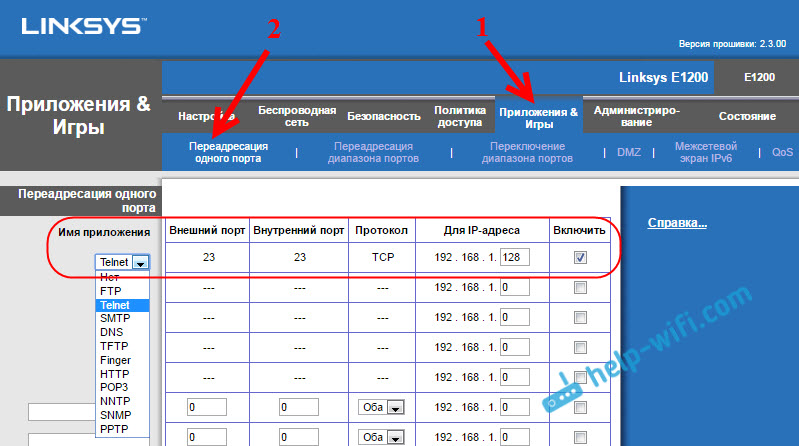
Wenn Sie die Einstellungen manuell festlegen müssen, reicht es aus, den Anwendungsnamen (willkürlich, für das Sie Einstellungen ausführen) festlegen. Setzen Sie den externen und internen Port, wählen Sie die TCP oder UDP (beide), registrieren Sie die IP -Adressen des Computers und ein Kontrollkästchen "Einschalten" geben.
Wir speichern die Einstellungen und alles ist fertig. Siehe zum Beispiel Screenshot.
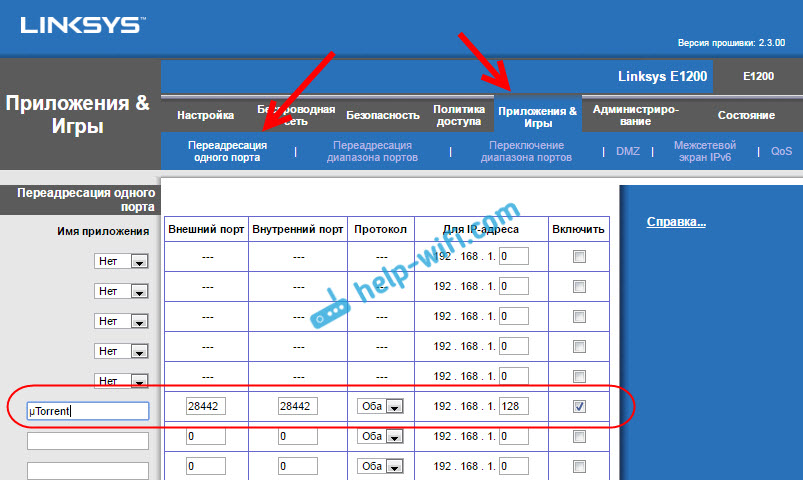
Sie haben es herausgefunden. Aber oft passiert es, wenn Sie mehr als einen Port öffnen müssen, aber den Portbereich.
Öffnen Sie dazu die Registerkarte "Anwendungen & Spiele" - "Port Range".
Auf die gleiche Weise setzen wir den Namen für die Anwendung fest, wählen das Protokoll aus, geben die IP -Adresse des Computers an, für das wir eingerichtet sind, und setzen das Box "Aktivieren" ein. Nur hier müssen wir nicht mehr den externen und internen Port angeben, sondern den anfänglichen und endgültigen. Wir schauen uns den Screenshot an:
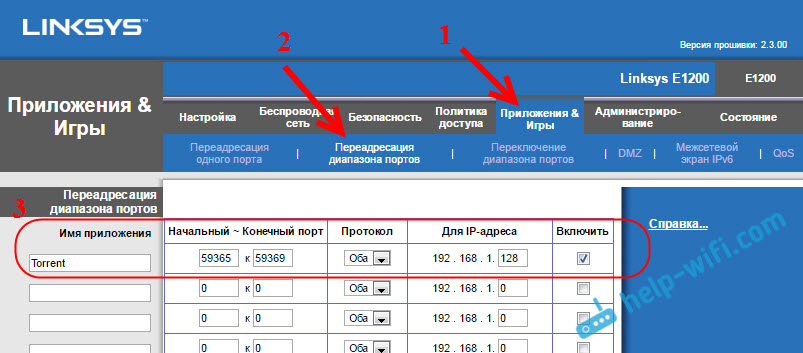
Vergessen Sie nicht, auf die Schaltfläche "Die Einstellungen speichern" von unten auf der Seite zu klicken.
Aber das ist noch nicht alles. Wir müssen diesen Bereich externer Ports in interne Ports umleiten. Öffnen Sie dazu das "Schalten der Registerkarte" Port Range "".
Dort müssen wir den Namen erneut angeben und dann den Bereich der Ports angeben, die wir werfen möchten (die oben festgelegt wurden), und den Portbereich angeben, für den Sie sie umleiten müssen. Legen Sie ein Scheckmarkt in das Feld "Aktivieren" und speichern Sie die Einstellungen.
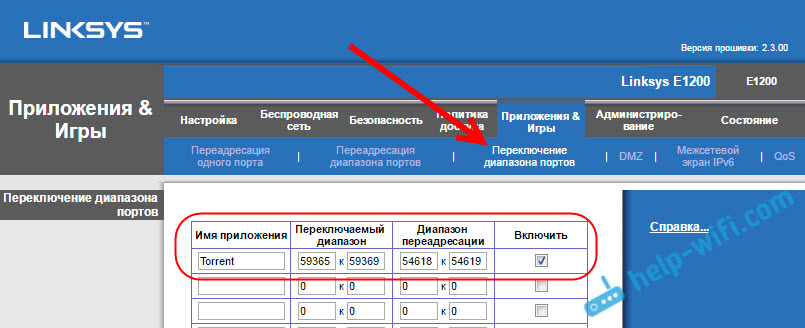
Das ist alles. Wenn überhaupt, schreiben Sie in die Kommentare.
- « Einrichten eines FTP-Servers auf dem TP-Link-Router
- Einstellung des Wi-Fi-Routers TP-Link TL-WR842nd »

